飞书表格文档设置上下左右居中的方法
时间:2024-03-11 08:52:35作者:极光下载站人气:0
很多小伙伴在使用飞书软件的过程中经常会徐亚对各种格式文档进行编辑,有的小伙伴在使用飞书软件对表格文档进行编辑的过程中想要将单元格中的文字设置为水平以及垂直居中,但又不知道该怎么进行设置。其实很简单,我们只需要选中单元格,然后打开菜单工具,接着在下拉列表中先打开格式选项,再找到水平对齐和垂直对齐选项,将该两个选项分别设置为“中心对齐”和“垂直居中”即可。有的小伙伴可能不清楚具体的操作方法,接下来小编就来和大家分享一下飞书表格文档设置上下左右居中的方法。
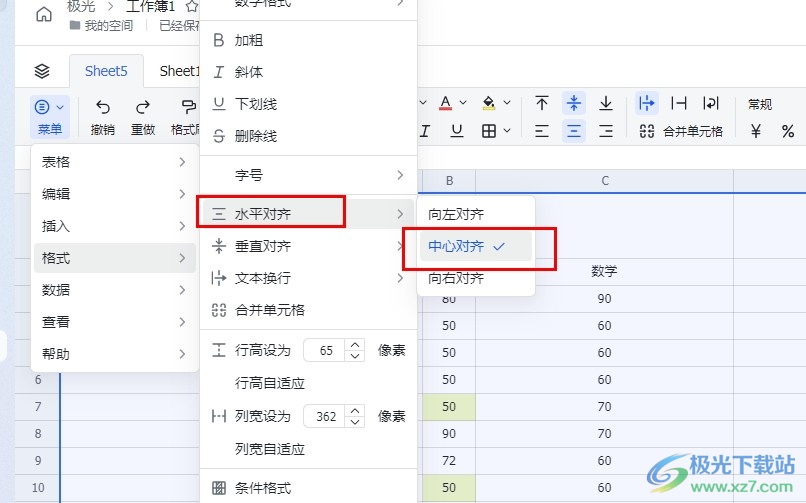
方法步骤
1、第一步,我们在电脑中点击打开飞书软件,然后在飞书页面中找到云文档选项,点击打开该选项
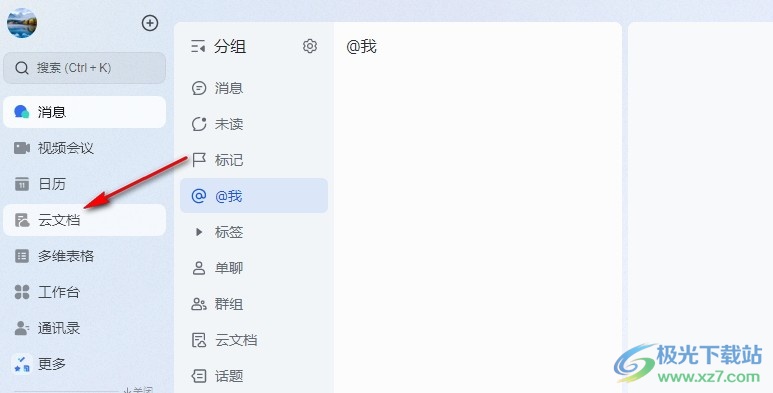
2、第二步,进入云文档页面之后,我们在该页面中找到需要编辑的表格文档,点击打开该文档
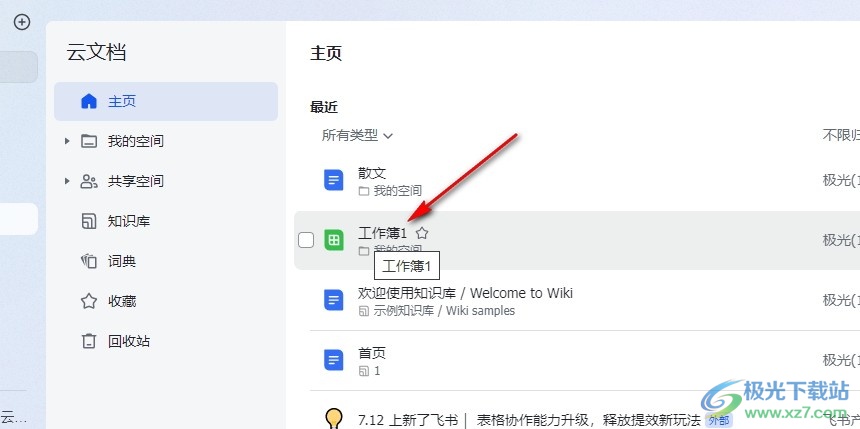
3、第三步,打开表格文档之后,我们在表格文档编辑页面中先选中需要设置居中的单元格,然后点击打开“菜单”选项
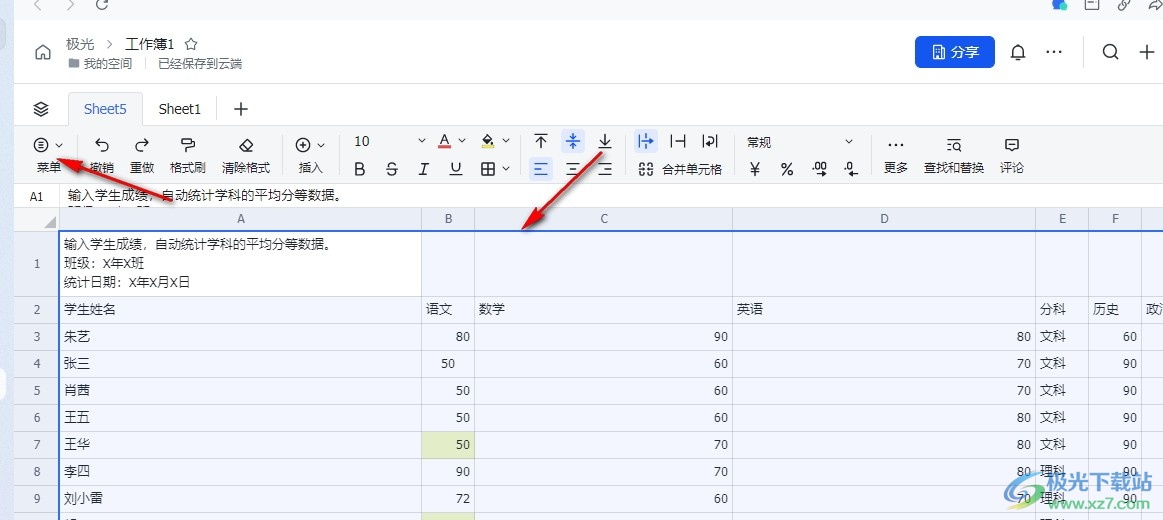
4、第四步,在菜单列表中,我们先点击打开格式工具,然后在子菜单列表中先打开“水平对齐”选项,再选择“中心对齐”
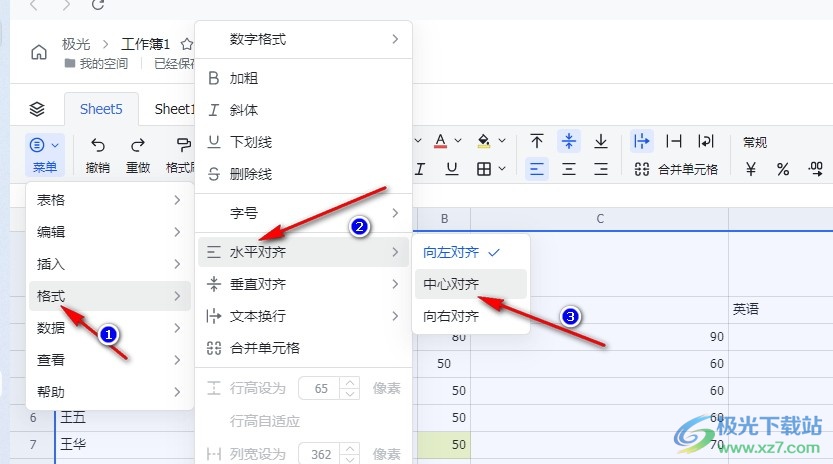
5、第五步,最后我们再打开“垂直对齐”选项,然后在子菜单列表中点击选择“垂直居中”选项即可
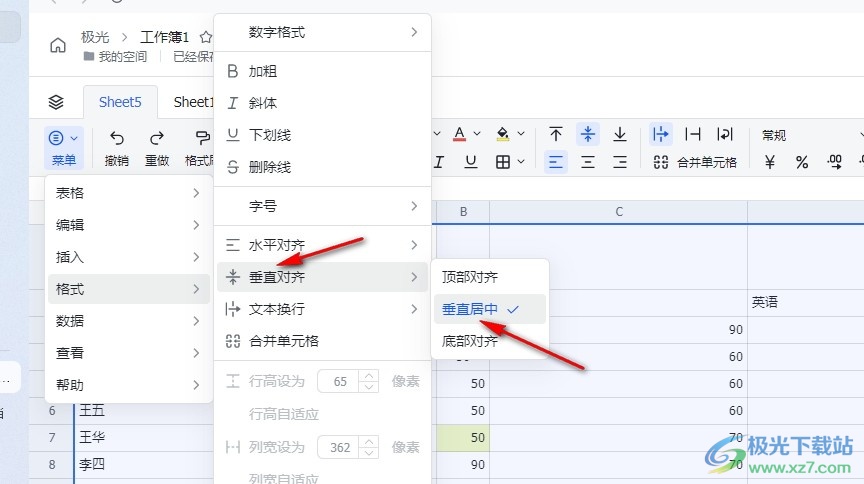
以上就是小编整理总结出的关于飞书表格文档设置上下左右居中的方法,我们进入飞书的表格文档编辑页面中选中单元格,然后在菜单工具的下拉列表中点击打开“格式”选项,接着在其子菜单列表中先将水平对齐设置为“中心对齐”,再将垂直对齐设置为垂直居中即可,感兴趣的小伙伴快去试试吧。


网友评论